Booking Meeting Room
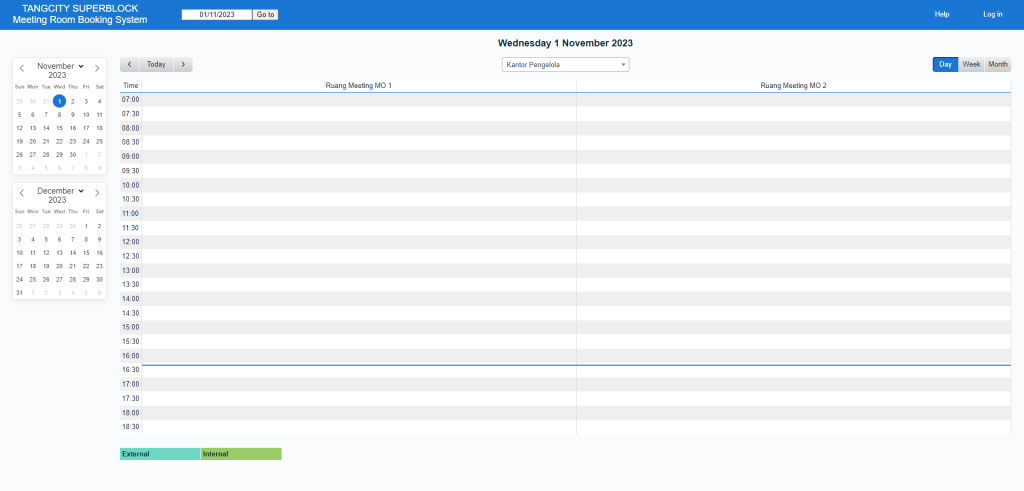
Solusinya apa min ?
Caranya gimana?, ajarin aku dong puuhh, sepuuhhh 🙏
- Pastikan Anda Punya Akun
Untuk dapat akses untuk booking ruang meeting, kalian harus punya akun terlebih dahulu nih Tangcityzen, jika kalian belum punya aksesnya, kalian dapat menghubungi IT Staff untuk dibuatkan akun. - Kunjungi Situs Booking Room MeetingKalian dapat mengunjungi website Booking Meeting Room langsung melalui link https://meet.tangcity.com/ atau dapat menggunakan Barcode yang sudah disiapkan di setiap pintu ruang meeting yang ada di kantor Tangcity, contohnya bisa kalian scan barcode yang ada di bawah ini.

3 . Login Menggunakan Akun Yang Sudah Dibuat
Setelah memiliki akun, kalian dapat memilih menu Login yang ada di pojok kanan atas pada tampilan Web, kemudian akan muncul halaman login
4 . Pilih lokasi ruang meetig
Setelah login, pastikan kalian memilih ruang meeting sesuai kebutuhan kalian, dan jangan lupa pastikan tanggal dan waktu sudah sesuai dengan jadwal meeting (tab panel kiri) yang ingin kalian tentukan supaya tidak bentrok dengan yang lain.
5 . Add Entry
Jika Waktu, dan Ruang Meeting yang akan digunakan Available maka tinggal klik saja mulai dari jam berapa meeting akan diadakan, kemudian akan di arahkan ke halaman add entry, kemudian isikan info terkait meeting yang diadakan sesuai dengan kebutuhan, dan diharapkan untuk berkomitmen pada saat memilih jam meeting.
6 . Login Menggunakan Akun Yang Sudah Dibuat
Setelah memiliki akun, kalian dapat memilih menu Login yang ada di pojok kanan atas pada tampilan Web, kemudian akan muncul halaman login
7 . Done, Booked !
Setelah kalian isi entry dan klik save, maka schedule meeting tersebut akan disimpan di server, dan dapat dilihat oleh departemen lain sehingga kalian dapat memantau secara real-time apakah ruangan yang akan digunakan untuk meeting available atau tidak seperti gambar di bawah ini.
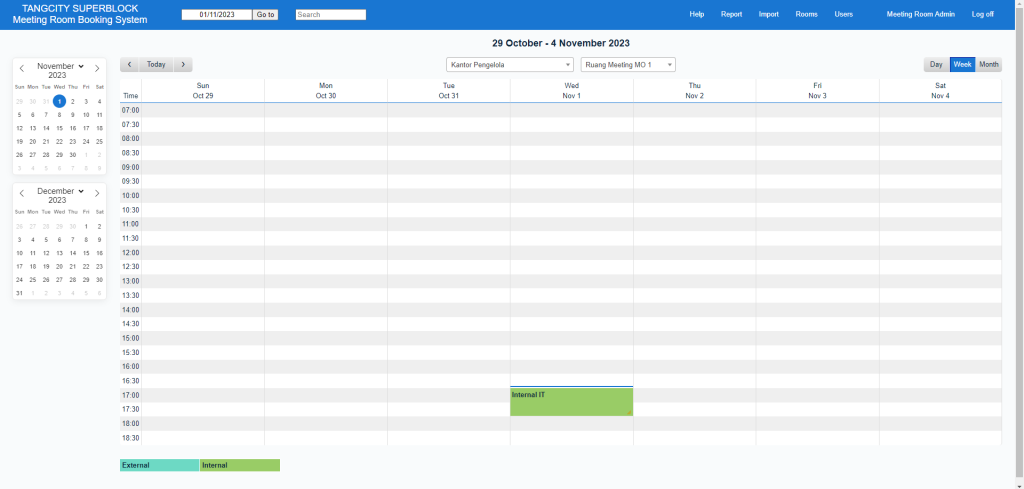
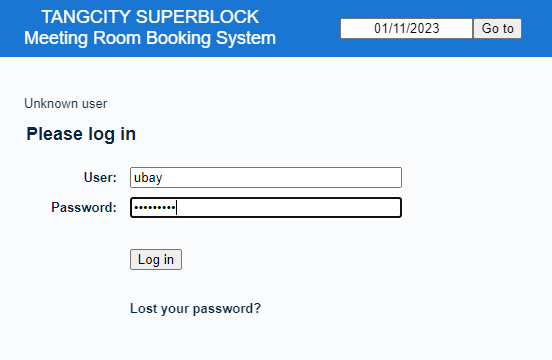
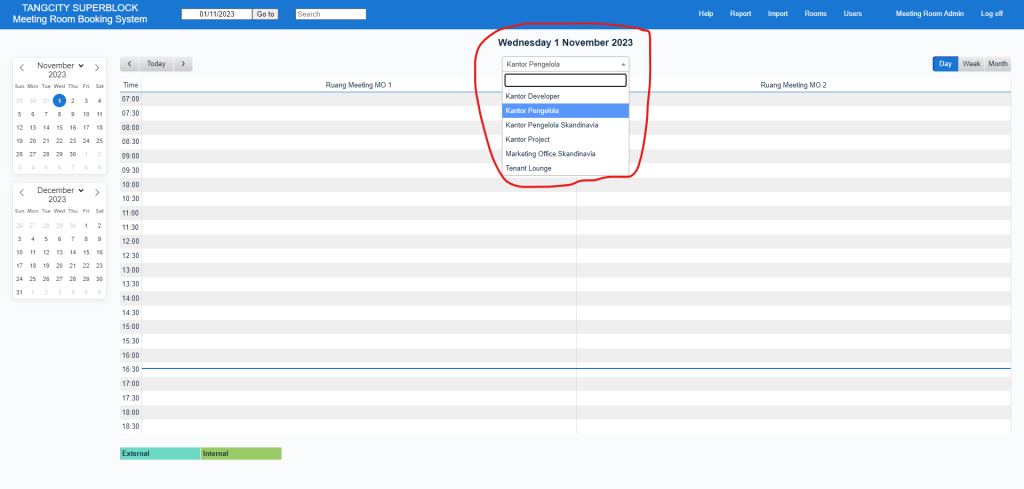
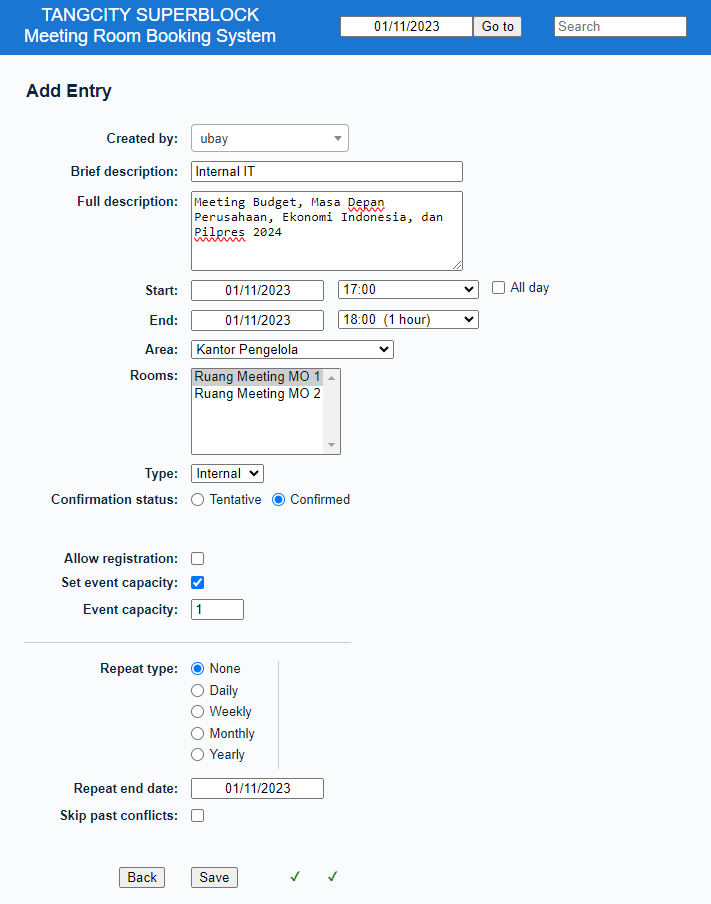
🤦♀️🤦♂️: “Aduuuhhhhh, pusing min gak ngerti cara pakenya nihhhh 🙁 “
Tenang mimin udah siapin video singkat gimana caranya untuk menggunakan sistem booking room meeting, semoga lebih membantu
“Innovation is the outcome of a habit, not a random act.”
Semoga informasinya bermanfaat.
Educate Yourself
“Let’s go invent tomorrow instead of worrying about what happened yesterday.”